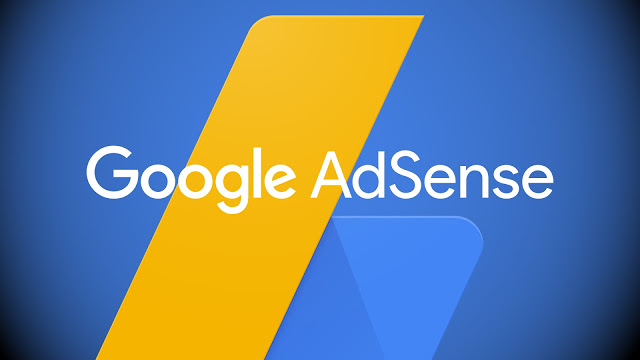Интегрируем Google AdSense в WordPress с помощью удобного плагина. Гугл адсенс плагин для вордпресс
для размещения рекламы AdSense на сайте
Вступление
Плагин Quick AdSense хоть и работает, не обновлялся 3 года. Недавно вышел плагин аналог Quick AdSense, под названием: WP QUADS (Quick AdSense Reloaded). У плагина аналогичная настройка и аналогичная вставка рекламных кодов в статью. Скриншот нового плагина внизу статьи.
Установка плагина Quick Adsense
Страница плагина: https://wordpress.org/plugins/quick-adsense.
Установить плагин можно любым стандартным способом: скачать плагин на официальной странице и установить через административную панель или по FTP. Или воспользоваться поиском в административной панели на вкладке Плагины→Добавить новый→Поиск и установить плагин в автоматическом режиме с удаленного сервера WordPress.
После установки активируйте плагин Quick Adsense и перейдите в его настройки (Параметры → Quick Adsense).
Плагин Quick Adsense настройка
Ручное управление
Настройки плагина до элементарного просты. Есть 10 полей для кодов AdSense для статей и есть 10 полей для кодов рекламы в виджетах. В них вставляете свои рекламные коды, сделанные в своем аккаунте AdSense. Как понимаете, можно «зарядить» по 10 кодов, но вставлять нужно не более трех на открытой странице сайта, включая виджет.
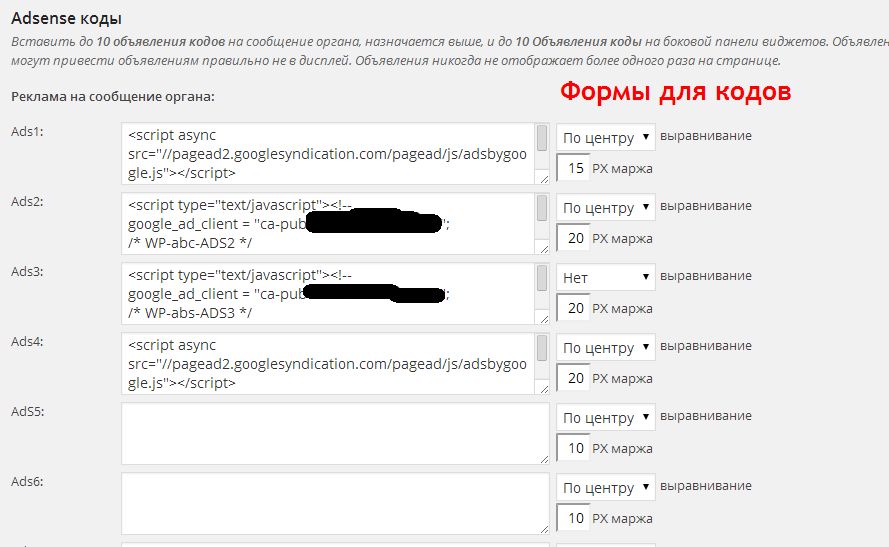
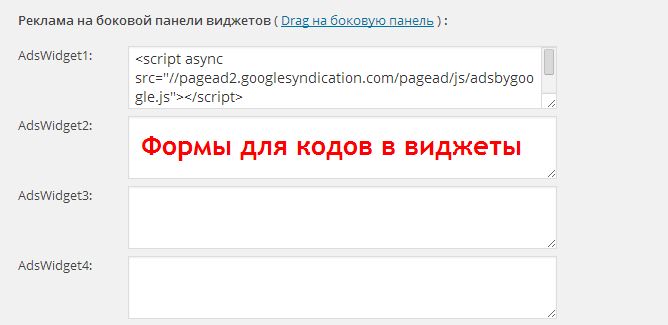
В настройках есть настройки, где размещать рекламу. Почитаем их подробнее.
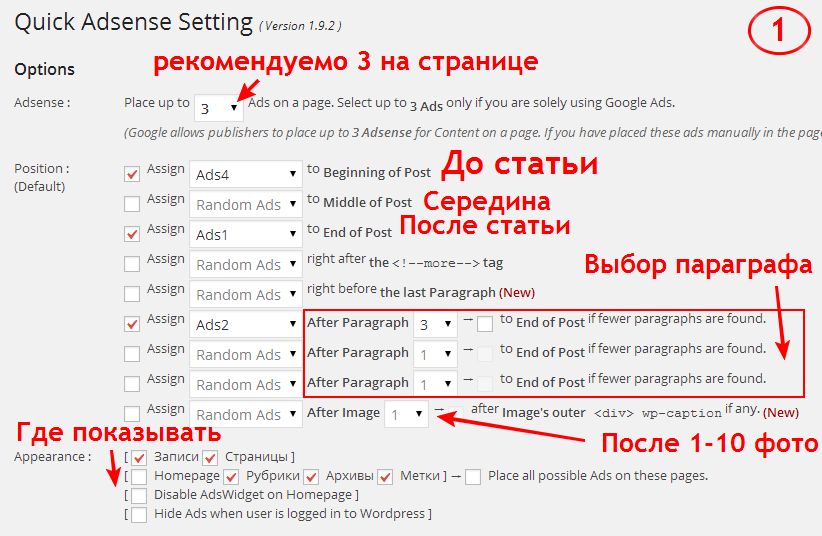
Position: (Default) это позиции рекламы по умолчанию. Можно выбрать, из размещения рекламы до статьи, в середине статьи, после статьи, после любого абзаца, после тега more, после любой картинки, перед последним параграфом.
Appearance: Здесь вы можете задать, где показывать объявления. Исключить главную страницу, исключить отдельные страницы и т.п.
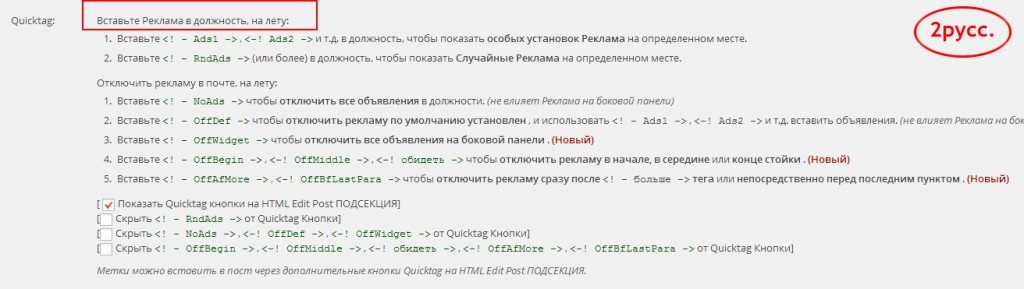
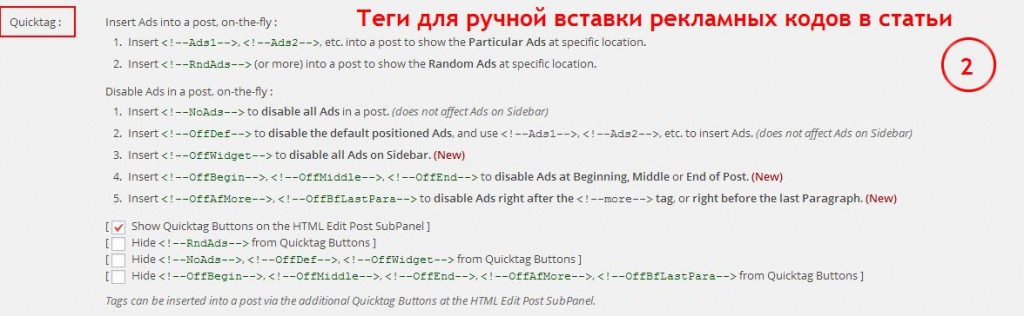
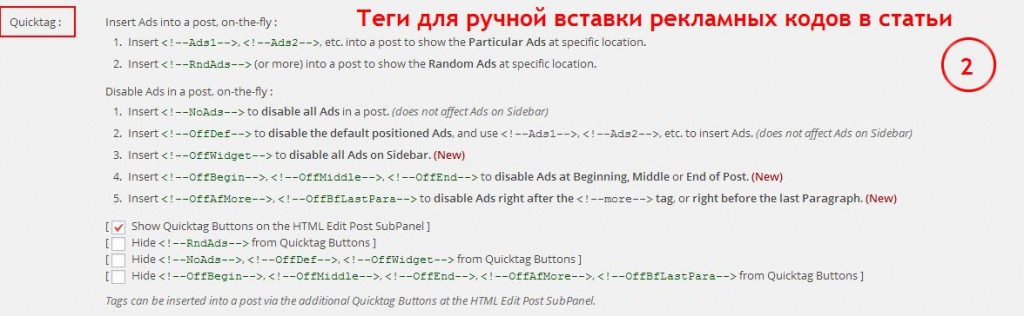
Quicktag: Это набор тегов для ручной расстановки и управления рекламами. Внимательно прочитайте назначение тегов и вручную управляйте их показами в статьях. Например, чтобы вставить рекламу в конкретное место статьи, вставляете тег
<!--AdsX-->, где X-номер рекламного кода (1,2,3,4) который вы вставили в соответствующих полях плагина.
Кнопки в редактор
Если хотите облегчить ручное управление, поставьте галочку в поле: Show Quicktag Buttons on the HTML Edit Post SubPanel и в редакторе появиться кнопки для вставки тегов Quick AdSense. Если у вас 6 кодов для рекламы, то и появиться 6 кнопок «Ads» плюс кнопки, отключающие показы рекламы.
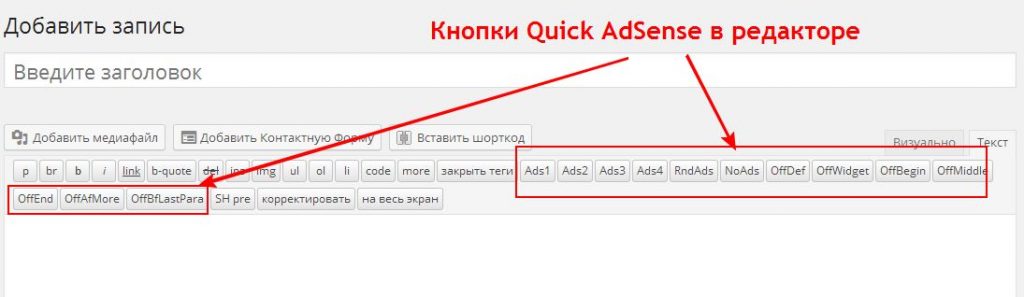
- NoAds — чтобы отключить все объявления в должности. (Не влияет на рекламу на боковой панели — виджете)
- OffDef — чтобы отключить рекламу, установленную по умолчанию, пункт Position: (Default) , и позволяет использовать другие Ads для вставки. (Не влияет на рекламу на боковой панели)
- OffWidget — чтобы отключить все объявления на боковой панели .
- OffBegin , OffMiddle -чтобы отключить рекламу в начале, в середине или конце стойки.
- OffAfMore , OffBfLastPara чтобы отключить рекламу сразу после more тега или непосредственно перед последним пунктом.
Теперь расстановка рекламы еще больше упроститься: размещаете статью в редакторе, переходите в режим «Текст» и в нужных местах стать расставляете теги Ads , соответствующими кнопками Ads1-Ads10 в редакторе.
Плагин Quick Adsense работает без конфликтов, по крайней мере, я их не встречал. Может возникнуть «непонятка» с показом рекламы, если вы переусердствуете с количеством объявлений на странице. Google AdSense «не любит» более трех реклам на открытой странице сайта, поэтому рекламы сверх трех, блокируются. В августе 2106 Google AdSense снял ограничения на количество своей рекламы на сайтах партнеров.
Новый плагин WP QUADS, похожий аналог Quick AdSense, но лучше
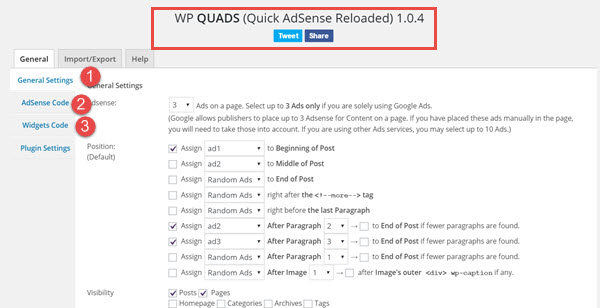
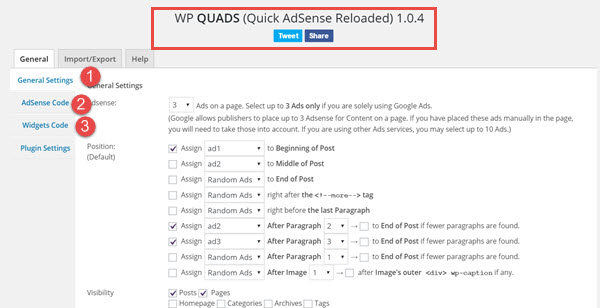 плагин WP QUADS скриншот
плагин WP QUADS скриншот©www.wordpress-abc.ru
Другие статьи раздела: Плагины
Статьи связанные по теме:
Интеграция Google AdSense в WordPress
Google AdSense – это один из многих эффективных способов заработка на сайте. Им может воспользоваться любой качественный проект, и заработок будет расти с увлечением аудитории. Можно легко интегрировать AdSense в WordPress.
При установке AdSense в WordPress появляется две проблемы. Во-первых, как и всегда, чтобы поставить рекламу, необходимо получить её код и установить его в шаблон сайта. Многие начинающие вебмастера не могут работать с кодами. Во-вторых, если на сайте уже много статей, а блок рекламы AdSense нужно поставить куда-то в определённую часть поста, то придётся открывать каждый из них, и помещать туда код. С десятками таких статей ещё можно справиться, но когда из сотни – это неблагодарный труд.
Есть гораздо более простой способ интегрировать AdSense в WordPress – плагин, который сделает всё автоматически, и в этой статье мы расскажем вам о нём.
AdSense в WordPress плагином Adsense Explosion
Adsense Explosion – это плагин, который позволяет интегрировать AdSense в WordPress. Он отличается большим количеством разнообразных и полезных настроек. При работе с этим плагином можно не посещать вообще сервис AdSense, достаточно только ввести его параметры.
Скачайте, установите и активируйте этот плагин, и перейдите в пункт «Настройки», выберите подпункт «Adsense Explosion». Мы расскажем вам о самых основных опциях, с остальными вы сможете разобраться сами, и они малозначительны:
- Adsense Publisher ID. Укажите ваш идентификатор в сервисе AdSense. Необходимо вписать только цифры.
- Disabled for Mobile Themes. Можно поставить здесь галочку, если объявления AdSense отображаются плохо на мобильных экранах. Тогда они будут там отображаться вообще.
- Overrule 3 Ads count. Плагин может конфликтовать с некоторыми шаблонами. Конфликт заключается в отказе демонстрировать три объявления. Проблема может быть решена установкой этой галочки.
- What kind of user are you? Если здесь включить режим «Experienced User», то вы получите больше настроек и возможностей. Но если вы не понимаете о чём речь, то включите режим «Basic User», так вам будет спокойнее.
- Adjust your Ads. Это целый блок настроек AdSense в WordPress. Мы не будем подробно рассказывать каждую опцию в нём. Блок служит для создания нового объявления. Есть возможности и инструменты не хуже, чем в самом сервисе AdSense – настройка цветов, шрифтов объявления, а опции с размерами блока даже организованны намного более тоньше продуманы, чем в AdSense.
- Where to show Ads. Это тоже целый блок настроек, о котором мы не скажем ничего подробного, а лишь опишем его функцию. Здесь можно выбрать, в какой именно части сайта будет отображаться блок AdSense в WordPress. То есть, можно просто определить место в посте или на странице, и код вообще не устанавливать.
Поэкспериментируйте с настройками, и оценивайте результат на своём сайте. Следует добиться максимального удобного варианта отображения объявлений AdSense. Вам также нужно обязательно ознакомиться с этой статьёй, в которой вы узнаете, как можно увеличить доход от AdSense.
Если вы нашли ошибку, то выделите её и нажмите клавиши Shift + Enter или нажмите сюда, чтобы проинформировать нас.
Также по этой теме:
wpuroki.ru
Официальный плагин Google Publisher для WordPress
Компания Google выпустила первую бета-версию своего нового плагина для WordPress, который называется Google Publisher. Об этом сообщил сотрудник компании Майкл Смит в официальном блоге Google AdSense.
Google Publisher позволяет пользователям WordPress легко управлять рекламными блоками AdSense на сайте, а так же пройти верификацию сайта в «Инструментах для веб-мастеров» (Google Webmaster Tools) в один клик.
AdSense
Пользователям рекламной сети Google AdSense не придется больше беспокоиться о том, как и куда размещать код для рекламных баннеров Google. В плагине Google Publisher есть приятный интерфейс для выбора расположения баннеров на сайте:

Работа с AdSense в Google Publisher
Подробнее о программе Google AdSense вы можете узнать на официальном сайте.
Инструменты для веб-мастеров
Если вы еще не зарегистрировали ваш сайт в Инструментах для веб-мастеров (Google Webmaster Tools), мы советуем вам сделать это сейчас, а с новым плагином Google Publisher пройти верификацию вашего сайта можно в один клик.

Экран настройки плагина Google Publisher
После подтверждения вашего сайта, вы сможете узнать многое о вашем сайте в глазах поискового робота Google, например есть ли проблемы с индексацией вашего содержимого, частые поисковые запросы, средние позиции в поисковой выдаче и многое другое.
На данный момент плагин Google Publisher находится на стадии бета-версии. Установить его можно в разделе «Плагины → Добавить новый» в административной панели WordPress, или скачать архив дистрибутива из официальной директории WordPress.org. Лицензия плагина — GNU GPL версии 2 или выше.
Интересно отметить, что данный плагин является вторым по счету официальным плагином в директории WordPress.org от поискового гиганта. Первым стал плагин Google App Engine, и есть подозрение, что реализация Google Analytics станет третьим, либо отдельным плагином, либо модулем для Google Publisher.
Что вы думаете о новом плагине Google Publisher? Что еще вы бы хотели в нем видеть, кроме AdSense и Webmaster Tools?
wpmag.ru
Google Publisher Plugin — WordPress плагин для Adsense | Делитант

Google Publisher Plugin — официальный плагин от Google для размещения на страницах WordPress объявлений Adsense и управления ими. Расскажу, как тестировал этот плагин на своем блоге.
Скачать плагин Google Publisher можно с официального каталога плагинов WordPress, но я устанавливал его прямо через админку блога.
После установки переходим на страницу управления плагином (Параметры — Google Publisher Plugin).

«Для использования Google Publisher Plugin, вам нужно войти в свою учетную запись Google. Вы должны использовать учетную запись Google, используемую для продуктов Google, относящихся к этому сайту. Например, если у вас есть аккаунт AdSense или статистика Analytics, используйте соответствующую учетную запись Google».
Выполним рекомендации и начнём (Get started).
После этого необходимо будет подтвердить сайт.

После того, как сайт подтвержден, возможности плагина полностью доступны.

Чтобы настроить на сайте показ объявлений, кликаем на кнопку «Управление объявлениями». Несколько секунд сайт изучается, после чего появляется страница с возможными вариантами размещения объявлений.

Сверху — меню с пунктами, позволяющими выбрать тип страницы, дизайн объявлений, а так же возможностью их предварительно просмотреть, сохранить и активировать. Плагин регулирует различные конфигурации размещения рекламных блоков для:
- главной страницы;
- записи;
- обычной страницы.
После клика на красной метке с плюсиком появляется силуэт рекламного блока с пиктограммой настройки в виде шестеренки.

Настроек внешнего вида рекламного блока совсем немного — формат и тип.

Формат объявлений:
- автоматический;
- горизонтальный баннер;
- вертикальный баннер;
- прямоугольник.
Тип объявлений:
- текстовые и медийные;
- только текстовые;
- только медийные.
Расположить на странице больше трех рекламных блоков плагин не даст, так как это противоречит условиям AdSense.
Следующий шаг — кнопка «Сохранить и активировать», после клика по которой объявления появятся на указанных местах веб-страниц.

Объявления, созданные плагином Google Publisher также появятся на странице «Мои объявления» вашего аккаунта Google AdSense. Единственное что их отличает от объявлений, созданных в ручную — автоматически заданный размер (адаптивный), не позволяющий применить к рекламному блоку пользовательские стили, проще говоря настроить дизайн (цвет, размер шрифта, фон и т.п.).

Мои впечатления от Google Publisher Plugin:
Понравилось:
1. Очень просто подтвердить сайт в инструментах вебмастера Google, буквально в одни клик.
2. Удобно планировать расположение рекламных блоков на страницах сайта.
3. Код объявлений AdSense добавляется в автоматическом режиме.
Не понравилось:
1. Стандартные настройки дизайна рекламных блоков, изменить которые не удается.
2. Не получилось вставить блок с объявлениями в конце статьи, перед комментариями.
Вывод: Полезный и перспективный плагин для WordPress.
P.S. на сегодня Google Publisher еще в beta-версии, и, несомненно будет развиваться и совершенствоваться.
GD Star Ratingloading...
Google Publisher Plugin — WordPress плагин для Adsense, 5.0 out of 5 based on 3 ratingsБуду благодарен, если поделитесь этой статьей в социальных сетях:
Метки: Adsense, Плагиныdelitant.ru
Как в WordPress вставить AdSense рекламу |

Привет Вам дорогие читатели! Сегодня мы поговорим на тему – Как в wordpress вставить AdSense, но так, чтобы это было выгодно и удобно!
Этот способ, о котором я хочу рассказать, даёт возможность вставлять Adsense код в любое место Вашей статьи, с применением выравнивания, то есть любой рекламный блок можно разместить по центру, слева или справа по тексту, что согласитесь, очень удобно!
Тот, кто хочет сделать красивые рекламные блоки, которые будут вписываться в дизайн Вашего сайта, советую почитать Реклама Google AdSense особого размера.
Продолжаем, потому как это ещё не всё! Своими объявлениями можно управлять и менять их, но и это не всё… Читайте, дальше будет интересней!
Кое-кто из Вас, да и я лично, словом все мы знаем, что это такое, когда приходится вставлять код вручную – ужас! Все мы когда-то начинали и делали первые шаги, помните тот страх сделать что-то не так?.. Хе-хе я помню! Так вот, сегодня, особенно для начинающих, будет праздник, потому как я избавлю Вас от страхов и страданий (блин, сказал так, будто я пророк какой-то). Сразу скажу — накосячить у Вас не получится!
Для того, что бы установить на свой wordpress adsense рекламу, понадобится один интересный и простой плагин…
Я тестировал около пяти штук, но из них мне понравился только этот плагин wordpress для adsense и сейчас поймёте почему.
Специальный WordPress плагин для AdSense рекламы
Называется он AdSense Inside Post.
Скачать плагин можно через админку блога, для тех, кто не знает как это сделать – Установка плагинов wordpress.
После установки, найдёте его в пункте «Настройки» — «Ads Inside Post»…
Начало работы.

Забегая вперёд, скажу, что нам не нужно будет каждый раз вставлять полный код адсенс, все дальнейшие манипуляции происходят с помощью Shotcode (шоткод), то есть там, где вставим шоткод будет выводиться рекламный блок.

Пример шоткода, который мы вставляем в любое место статьи. Там, где помечено красным, будет название Вашего блока.
- Ad Code Name. Список всех Ваших кодов.
- Modify. Данная функция позволяет вносить изменения.
- ADD New. Добавить новый код.
Рассмотрим на примере…
Давайте создадим первый наш шоткод, который будем применять во всех своих статьях – поехали!..
Нажимаем кнопку «ADD New» — создаём новый блок adsense.

- AD Name. Здесь даём название блоку, которое будет содержаться в шоткоде.
- AD Code. В это поле вставляем код AdSense.
- AD Style. Варианты расположения Вашего рекламного объявления в самом тексте – слева, справа, по центру и No Style – без выравнивания.
- Save AD Code. Сохранить код.
Итак, допустим я назову рекламный блок inetmi, вставляю свой код от google adsense, добавлю выравнивание «слева», нажимаю кнопку «сохранить» — всё!

Надпись гласит – новое объявление добавлено!
Теперь, я беру и заменяю в шоткоде «your_ad_name » на своё «inetmi», получается:

Теперь я могу вставить этот шоткод, куда угодно, в любую часть текста, а adsense плагин преобразит его в рекламный блок. Всё очень просто!
Но, допустим Вам не понравилось то, как установлены рекламные блоки adsense, например, были слева, а Вы хотите видеть их по центру, или решили сменить код на другой, или нужно его удалить, что тогда делать?..
Нажмите кнопку «Modifi», внесите нужные Вам изменения, выберите действие:
- Update. Перезапись изменений.
- Delete. Удаление блока и его настроек.
Прелесть этого плагина для адсенс в следующем
Когда я искал wordpress плагины для adsense, то мне хотелось извлечь как можно больше пользы, смотрите сами, что мы имеем…
- Создание неограниченного количества кодов.
- Возможность быстро устанавливать рекламу google adsense в любое место, с применением выравнивания.
- Быстрая смена старого кода на новый.
Есть ещё некоторые интересные моменты!
Хоть здесь нам и придётся размещать шоткод в каждой статье по отдельности, зато разместив его один раз и в нужном месте, мы получаем, куда больший эффект «выхлоп», нежели чем от автоматического размещения.
Делая всё ручками, мы избегаем некой шаблонности, где на всех страницах код adsense располагается в одних и тех же местах. Люди, перемещаясь по внутренним страницам, неосознанно, или сознательно избегают уже те участки, где стоит рекламный блок… А ну, давайте-ка удивим их!
Далее… Допустим, Вам понадобилось скрыть на своём сайте всю рекламу Adsense – не проблема! Удаляете код из поля «AD Code», сохраняете «Apdate»… Все рекламные блоки, подчиняющиеся этому коду, исчезнут и не будет никаких проплешин в тексте. Чтобы вернуть всё как было – вставляем код адсенс на место вот и всё.
Как вставить adsense в wordpress Вы уже знаете, но можно, к примеру и рекламу Яндекса прикрутить, многие начинают с гугл адсенс, а потом переходят на Яндекс (РСЯ). Здесь мы просто берём и меняем код Гугла на код Яндекса – всего делов, пара секунд!
На сайте разработчика плагина написано – «AdSense Inside Post» предоставляет Вам возможность вставлять в текст любой Javascript и HTML код!
Надо будет прикинуть, что бы ещё такого можно вставить в текст, помимо рекламы, при помощи шоткода!.. А Вы что скажете?
Ну вот и всё! Тема «Как в wordpress вставить AdSense» — пройдена, надеюсь не заснул никто… Скоро будет небольшая, но интересная статья, которая расскажет Вам… (Пока не скажу — секрет). Подписывайтесь по e-mail и ничего не пропустите!
До скорого!
Обратите внимание на следующие статьи...
inetmi.ru
Реклама Google AdSense на вашем сайте WordPress с помощью плагина AmpedSense
Сегодня мы рассмотрим плагин AmpedSense, который был создан специально для отображения AdSense рекламы от Google на сайтах WordPress. Помимо того, что он предоставляет простой способ размещения данного типа рекламы на вашем сайте, его работа направлена еще и на повышение ваших доходов, благодаря A/B сплит-тестам для определения наиболее подходящих объявлений для вашего сайта.
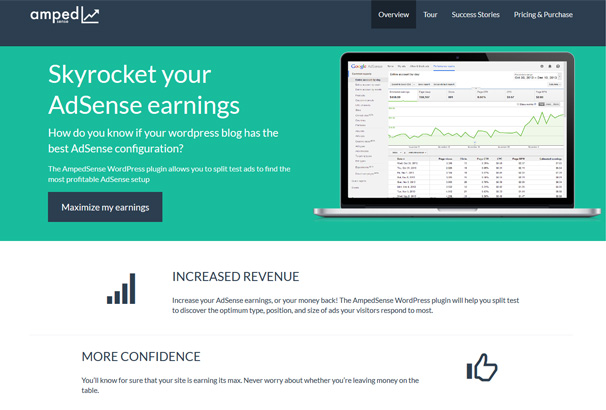
Вы сможете использовать плагин для тестирования разных типов рекламных объявлений (баннеры, текстовые и т.д.), разного количества рекламы на странице и разных областей для размещения этой рекламы. В плагин включена функция отчетов, поэтому вы сможете следить за статистикой прямо из консоли WordPress.
Смотрите также:

В этом обзоре мы рассмотрим, как настроить плагин AmpedSense, создать сплит-тесты для объявлений и сегментировать ваш трафик.
Возможности плагина
Ниже вы сможете ознакомиться с полным списком функций и возможностей плагина, который размещен на их официальном сайте:
- Оптимизация размещения объявлений. Вы не знаете где лучше размещать рекламу: над основным контентом или под ним? Возможно, в боковой панели? Или встроить ее в саму статью? Проверяйте различные варианты с помощью виджета.
- Оптимизация размера объявлений. Есть 18 различных размеров. Проверьте, какой из них будет лучше всего работать на вашем сайте.
- Оптимизация типа объявлений. Тестируйте разные варианты и выбирайте наиболее прибыльный.
- Оптимизация цвета объявлений. Вы сможете придерживаться стандартной цветовой схемы от Google или подстраиваться под цветовую гамму вашего сайта. Что будет работать лучше на вашем сайте? Тестируйте и следите за статистикой.
- Тестирование кастомных сниппетов. Хотите сравнить другие рекламные сети с AdSense? Вы можете вставить любой пользовательский HTML или Javascript сниппет и наглядно их протестировать.
- Оптимизация количества объявлений. Будете ли вы получить больше прибыли, если вы поместите несколько рекламных объявлений на странице? Экспериментируйте с разными вариантами и выбирайте, какой из них будет более выгодным.
- Удобство в работе с плагином. Нет необходимости вставлять код или менять HTML файлы. Просто загрузите плагин и совершайте все действия в несложной панели настроек WordPress.
- Встроенная отчетность. Легко просматривайте основную статистику в самом WordPress или создавайте пользовательские отчеты в меню AdSense.
- Тестируйте новые типы AdSense. Google только что выпустили новый тип объявлений? Проведите свой бета-тест.
- Разные тесты для разных типов контента. Хотите размещать одни объявления на страницах, а другие - на постах? Без проблем. Играйтесь с настройками и ищите для себя подходящий вариант.
- Исключение конкретных страниц и постов. Никто не хочет видеть рекламные объявления на своей странице контактов. Выбирайте самостоятельно, на каких страницах вы не хотите размещать рекламу.
- Компьютер vs Телефон. На мобильных устройствах отзывчивые объявления работают лучше, чем на компьютере? Сегментируйте разные типы объявлений для разных устройств.
Установка плагина
После загрузки и активации плагина вы увидите новый пункт меню "AmpedSense". При первом его посещении перед вами появится приветственное сообщение, в котором вам нужно будет авторизовать свой аккаунт.
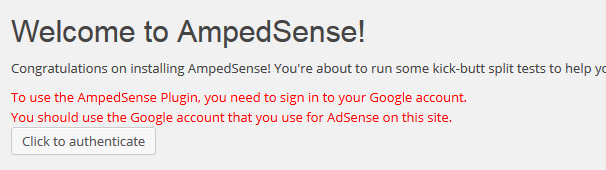
Вы автоматически перейдете на страницу Google, где нужно будет разрешить приложению просматривать данные AdSense. После нажатия на кнопку “Allow” вы будете перенаправлены обратно на свой WordPress сайт.
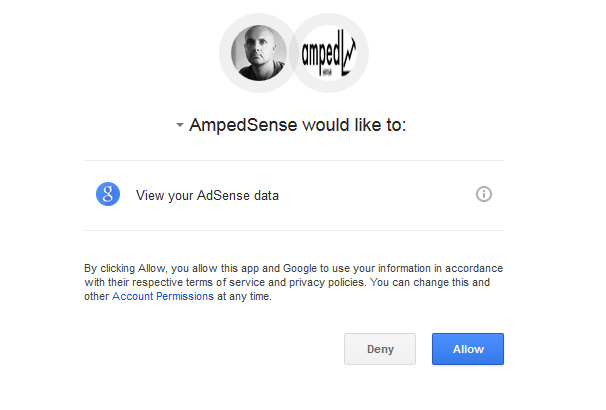
Следующим шагом будет выбор вашего AdSense publisher ID. Также, будет необходимо ввести трех-буквенную аббревиатуру, которая будет использоваться в качестве префикса в отчетах. После этого можно начинать добавлять AdSense на ваш сайт и запускать тесты.
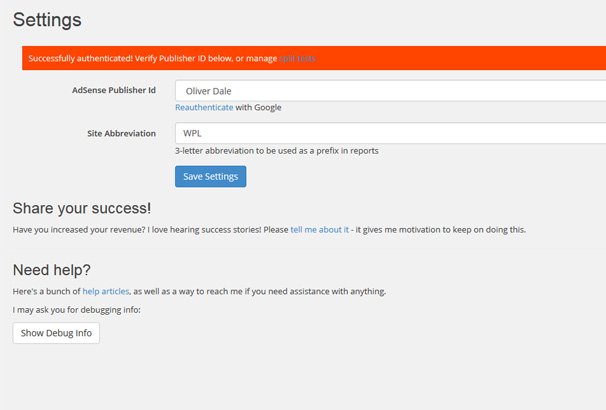
Создание сплит-теста
Чтобы начать работу с плагином, вы должны посетить ссылку “Split Tests” и нажать “Create New Recipe”. После этого вы сможете выбрать количество объявлений и их тип (AdSense, Responsive или Custom HTML). Если вы выберите вариант "Responsive", необходимо будет вставлять код непосредственно с вашего аккаунта в Google AdSense. Выбирайте Custom HTML, если вы хотите использовать плагин для размещения обычного кода баннеров.
Если вы остановитесь на варианте "AdSense", то из выпадающего списка сможете выбрать размер объявлений и тип (Text & Image, Text Ads или только Image Аds).
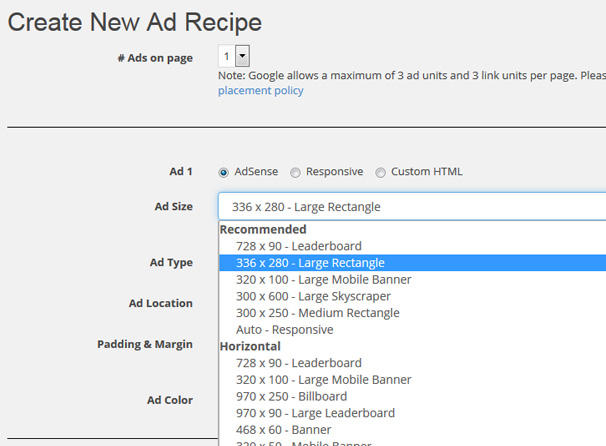
Далее, вам нужно будет выбрать и настроить место для размещения рекламных объявлений. Должны сказать, что в плагине представлено много самых разных вариантов: размещение рекламы над постом, внутри поста, в сайдбаре и т.д.
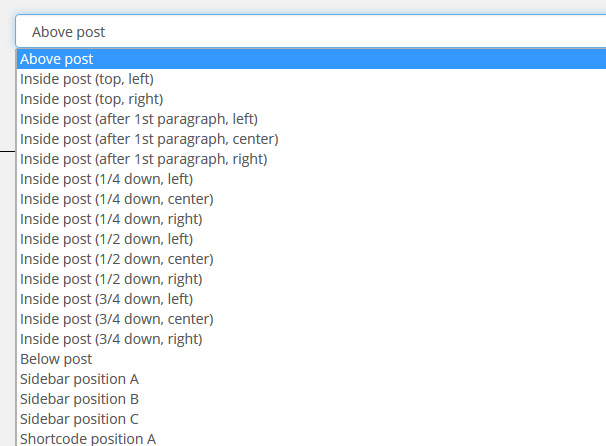
После выбора места размещения рекламы вам понадобится сделать несколько дополнительных настроек. Тут же вы задаете цвет. Можно оставить стандартную цветовую гамму или задать новую самостоятельно.
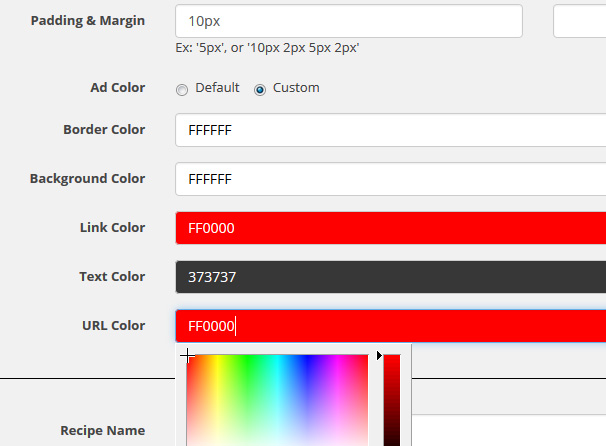
Заключительный шаг — присвоение вашему "рецепту" имени. Плагин далее сгенерирует имя канала для теста, который будет необходимо ввести в Google AdSense. Нажмите на кнопку “New Custom Channel” и скопируйте его туда. Сохраните все, и на вашем сайте появится реклама.
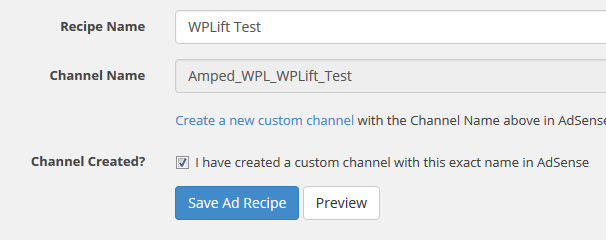
Конечно, чтобы максимально использовать возможности этого плагина, вы захотите провести сплит-тесты. Для этого вернитесь на страницу "Split Tests", нажмите на иконку “Duplicate” и настройте другой вариант, используя те же самые данные.
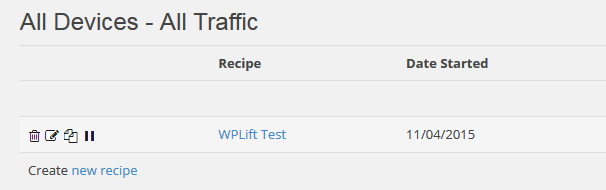
Далее вам понадобится решить, что нужно изменить в ваших рекламных объявлениях. Чаще всего решением будет один из этих вариантов:
- Расположение объявления
- Цвет объявления
- Размер объявления
- Тип объявления
Мы бы рекомендовали тестировать каждый из вариантов отдельно. Поэтому будьте готовы к тому, что на поиски идеального варианта нужно потратить несколько дней или даже недель.
Использование сегментов
Еще одна интересная функция этого плагина — “Segments”. Она позволяет сегментировать ваш трафик на более мелкие группы. Например, вы можете показать разные объявления на вашей главной странице и постах, запретить показ рекламы на конкретных страницах, выбрать адаптивную рекламу для мобильных устройств и так далее.
Чтобы использовать эту функцию, перейдите по ссылке “Segments” и нажмите на “Create a New Segment”. Далее вы сможете выбрать решения для конкретных устройств, таких как компьютеры, планшеты, телефоны.
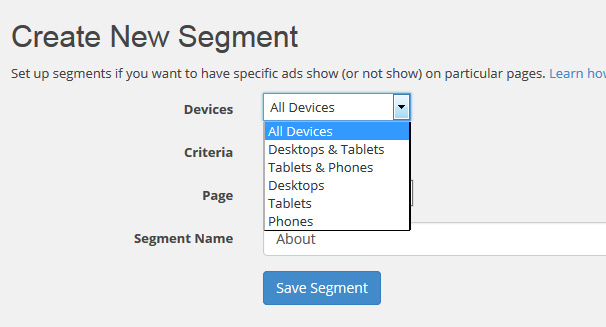
Вы также можете внести изменения для отдельных страниц, постов, домашней страницы и т.д.
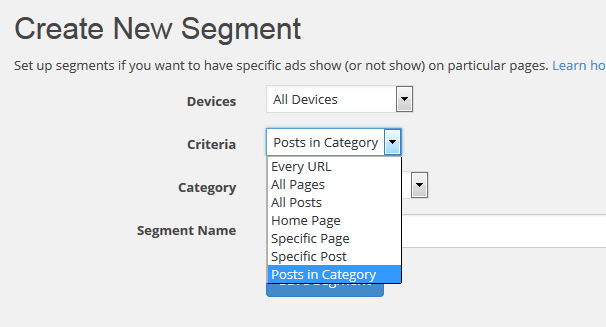
После того как вы создали свой сегмент, можете вернуться к странице“Split Tests” и создать новые "рецепты" для конкретного сегмента.
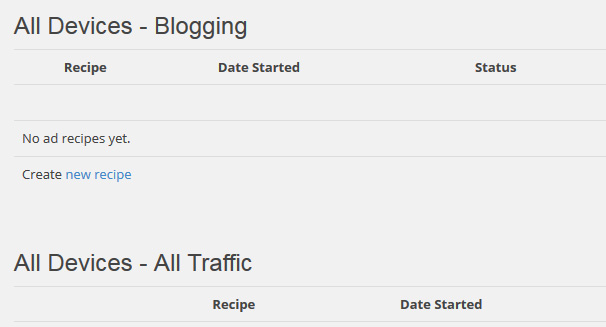
Отчеты
Вы сможете найти вашу статистику под ссылкой “Split Test”. Там вы увидите все свои "рецепты", рядом с которыми будет расположена их статистика, куда входят показатели по количеству просмотров страницы, клики, CTR, RPM и ваши доходы. Это поможет вам понять, какой из вариантов лучше всего подходит для конкретно вашего сайта.
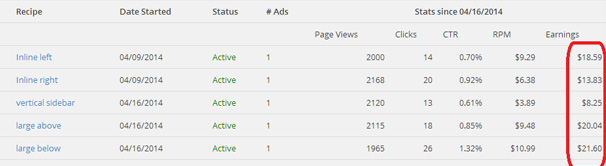
Стоимость
В данном случае есть два варианта лицензии: стандартная ($59) и максимальная ($79). Первая предлагает 3 месяца поддержки и использование плагина на одном сайте. При выборе максимальной лицензии, у вас будет включена пожизненная поддержка и использование плагина на неограниченном количестве сайтов.
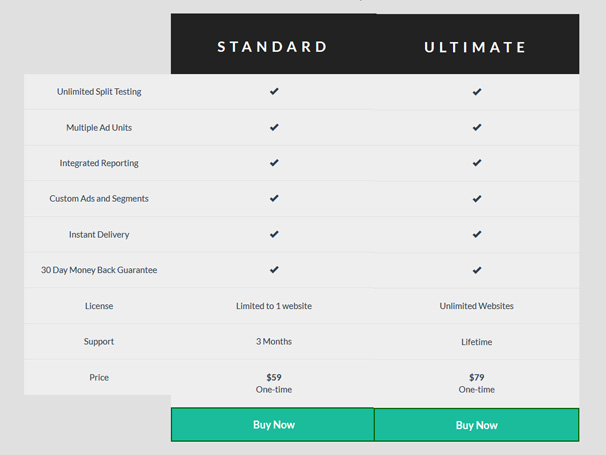
Очень приятно отметить, что плагин поставляется с 30-дневной гарантией. Поэтому, если вы поймете, что он не оправдал ваши ожидания и не помог увеличить доход, то получите свои деньги обратно. Так что при покупке плагина, по сути, вы ничем не рискуете.
Заключение
AmpedSense — определенно хороший плагин. Он грамотно создан, его легко устанавливать, интерфейс интуитивно понятен, и при работе не возникает никаких вопросов, все предельно просто и ясно. Он использует нативный WordPress UI, поэтому не придется привыкать к новому внешнему виду.Плагин предоставляет действительно большое количество разных тестов, и, как вы могли заметить, их несложно запускать. С их помощью вы сможете подобрать идеальный вариант рекламных объявлений для ваших сайтов. Естественно, потребуется время, прежде чем вы сможете увидеть результат, все зависит от вашего трафика, однако, мы думаем, что он не заставит себя долго ждать.
Есть одна вещь, которой не хватало в разделе сегментов, это выбор сегмента для пользовательских типов поста. Мы не можем сказать, что это огромная проблема, поскольку вы можете вставлять шорткоды непосредственно в файлы вашей темы. Однако, этот процесс может оказаться проблематичным для новичков.
Но, несмотря на маленький недостаток, мы можем смело советовать этот плагин тем, кто планирует использовать AdSense с WordPress и хотел бы увеличить свои доходы.
Источник: wplift.com 
hostenko.com
Google AdSense плагины для WordPress

 Google AdSense — это один из способов , как вы можете монетезировать свой блог , но добавление AdSense в блог , не один из самых простых способов. Многие не знают , куда разместить код блога и как успешно работать с ним. Но хорошо что существует множество плагинов , которые могут облегчить этот процесс и придать ему гибкости.
Google AdSense — это один из способов , как вы можете монетезировать свой блог , но добавление AdSense в блог , не один из самых простых способов. Многие не знают , куда разместить код блога и как успешно работать с ним. Но хорошо что существует множество плагинов , которые могут облегчить этот процесс и придать ему гибкости.
В этой статье я рассмотрю 8 плагинов , которые работают с версией 2.5 и выше:
- Ad Integration — это инструмент для добавления рекламы в ваши посты , в данном случае для добавления Google AdSense. Это позволит вам менять рекламные сообщения на вашем блоге без проведения изменений в шаблонах сайта.
- AdSense Manager — позволит вам работать с разными рекламными сетями , но форус данной системы направлен на Google AdSense.
- AdSense Revenue Sharing — если у вас блог в котором участвуют несколько авторов , то это хороший выбор если хотите разделить доход от блога. Данный плагин создаёт меню для каждого автора , где он может следить за своим доходом , который он получает от написания постов.
- All in One Adsense and YPN — позволяет вставлять AdSense рекламу во все ваши посты — плюс этого плагина , так как в нём есть возможность гибкой настройки рекламных объявлений.
- Googmonify — данный плагин позволяет легко вставлять рекламные блоки в ваши посты , используя простые тэги.
- Ozh’ Who Sees Ads — даёт вам возможность настроить определённые критерии показа ваших сообщений — то есть вы можете указать каким пользователям отображать данные рекламные сообщения , а кому нет.
- Random / Rotating Ads — используя текстовые файлы и виджет , вы можете добавить вывод случайных рекламных объявлений в ваш блог. Вы можете чередовать Google AdSense рекламные блоки с другими рекламными объявлениями.
- Smart Ads — предоставляет вам большой выбор настроек для автоматического вставления AdSense в ваш сайт.
world-blog.ru